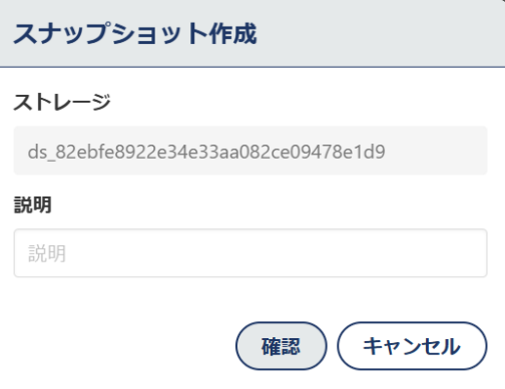画面説明-Archiveストレージ
Contents
Archiveストレージ
サイドメニューでクラウド接続ストレージ/Archiveストレージをクリックすると、Archiveストレージ画面が表示されます。※サービスに「クラウド接続ストレージ」が追加されている際に表示されます。
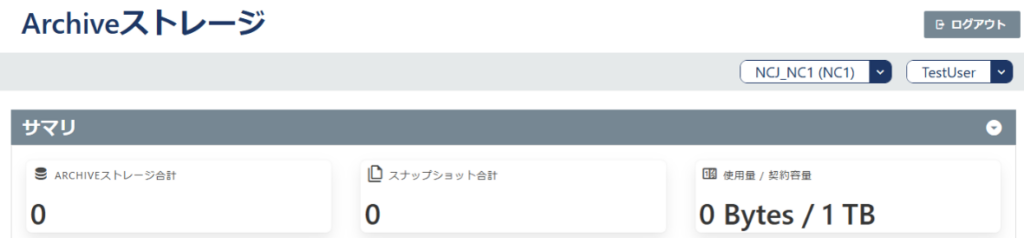
| 機能・フィールド | 説明 |
| Archiveストレージ合計 | Archiveストレージ合計を表示します。 |
| スナップショット合計 | スナップショット合計スナップショットの合計数を表示します。 |
| 使用量 / 契約容量 | 使用量 / 契約容量を表示します。 |
ホスト

| 機能・フィールド | 説明 |
| ホスト名 | ホスト名を表示します。 |
| クラウド | クラウドを表示します。 |
| IPアドレス | IPアドレスを表示します。 |
| ポート数(Active/Total) | ポート数を表示します。 |
| 接続ステータス | 接続ステータスを表示します。 |
| 新規作成 | ホストを新規作成します。 |
| iSCSI設定 | iSCSIの設定を行います。 |
| 編集 | 既存のホスト設定を編集します。 |
| 削除 | ホストを削除します。 |
ホスト新規作成
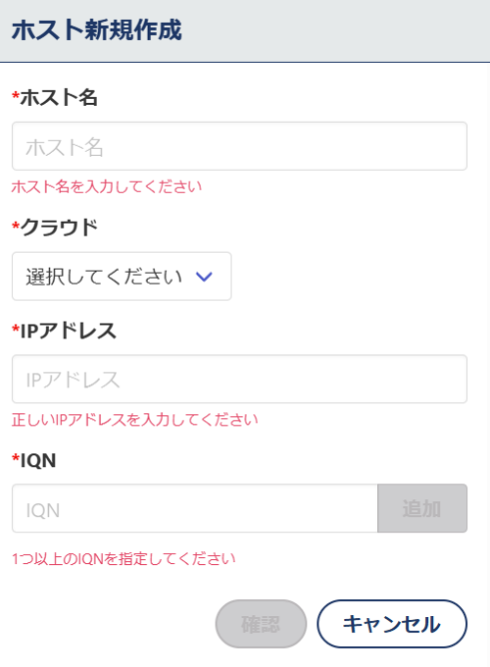
| 機能・フィールド | 説明 |
| ホスト名 | ホスト名を入力します。 |
| クラウド | クラウドを選択します。 |
| IPアドレス | IPアドレスを入力します。 |
| IQN | IQNを入力します。 |
IQNを入力し「追加」をクリックすると、入力情報がIQN一覧に表示されます。
「確認」をクリックすると、新規ホストを作成します。
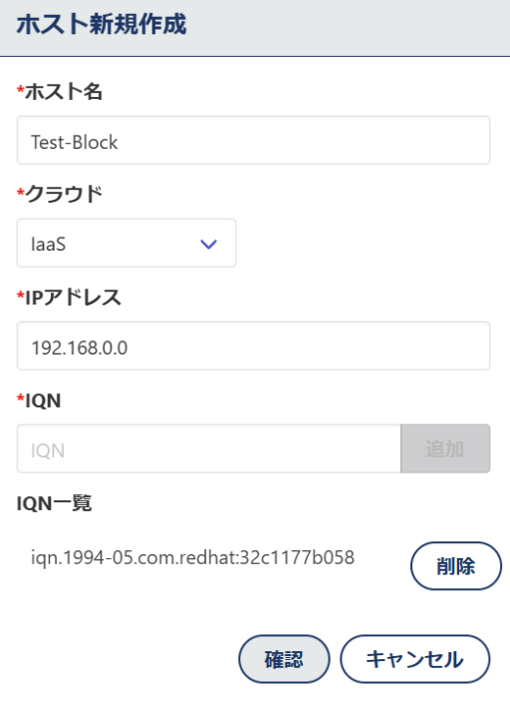
iSCSI設定
対象ホストを選択し「iSCSI設定」をクリックすると、「iSCSI設定」が表示されます。
※上記は【CHAP】を選択した場合
「確認」をクリックすると、iSCSI設定を行います。
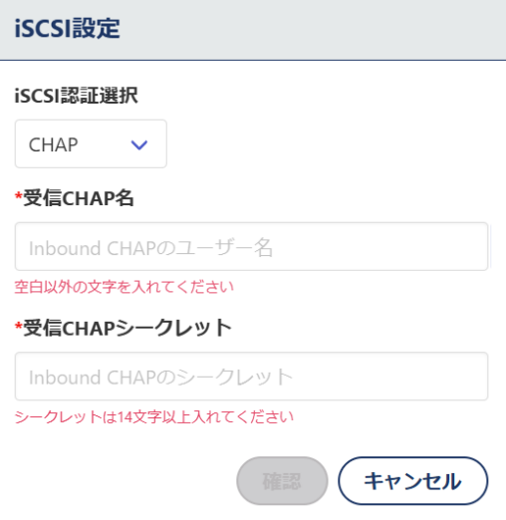
| 機能・フィールド | 説明 |
| iSCSI認証選択 | iSCSI認証方式を選択します。 |
| 受信CHAP名 | 受信CHAP名を入力します。 |
| 受信CHAPシークレット | 受信CHAPシークレットを入力します。 |
ホスト編集
対象ホストを選択し「編集」をクリックすると、「ホスト編集画面」を表示します。
「確認」をクリックすると、ホストの設定を変更します。
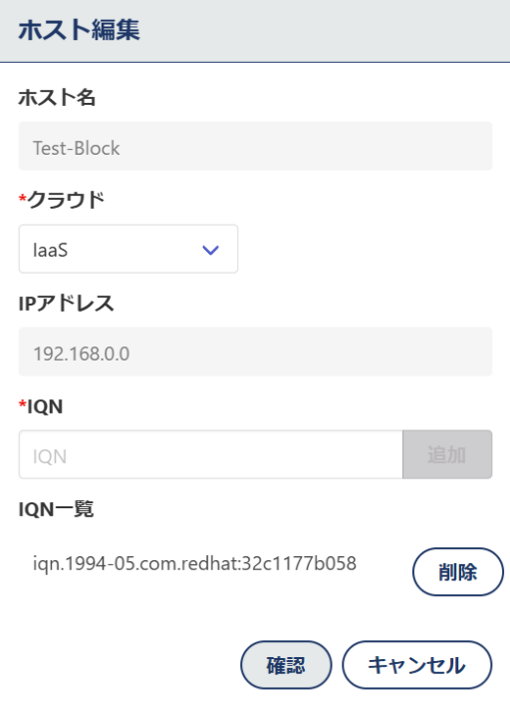
ホスト削除
対象ホストを選択し「削除」をクリックすると、「ホスト削除画面」を表示します。
「確認」をクリックすると、ホストの設定を変更します。
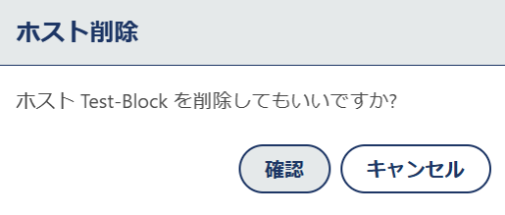
Archiveストレージ
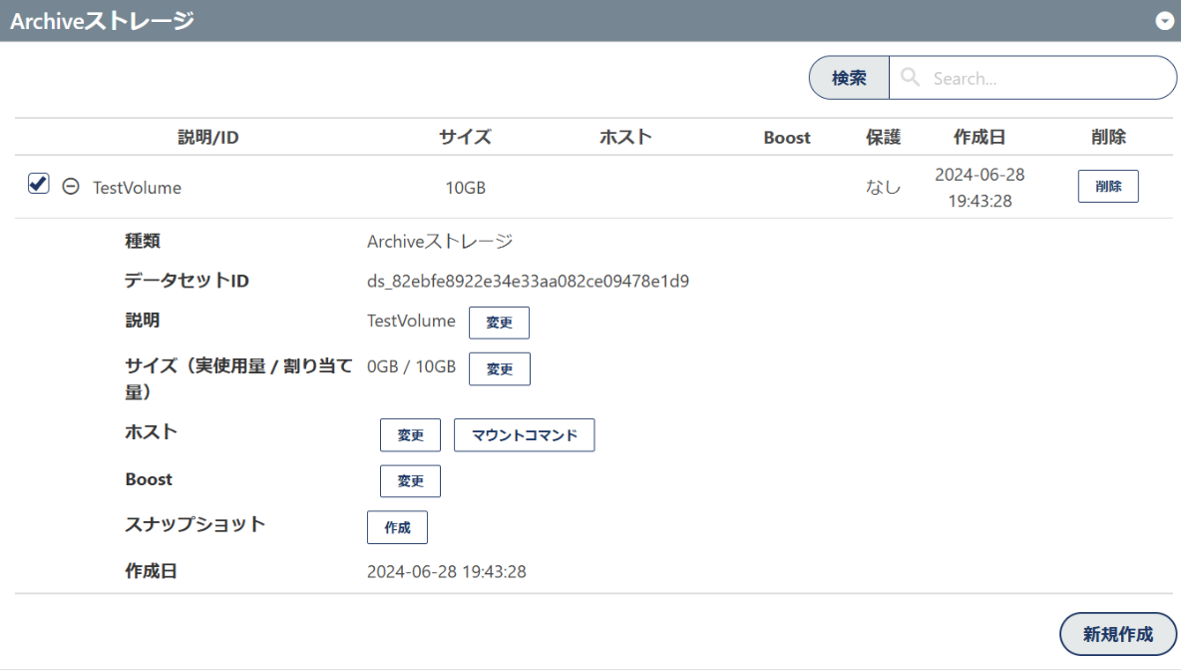
| 機能・フィールド | 説明 |
| 説明/ID | 作成したArchiveストレージを表示します。 |
| サイズ | サイズを表示します。 |
| ホスト | ホストを表示します。 |
| Boost | Boostを表示します。 |
| 保護 | 保護を表示します。 |
| 作成日 | 作成日を表示します。 |
| 削除 | 削除を表示します。 |
| 種類 | 種類を表示します。 |
| データセットID | データセットIDを表示します。 |
| 説明 | 説明を表示します。 |
| スナップショット | スナップショットを表示します。 |
| レプリカ | レプリカを表示します。 |
| 新規作成 | Archiveストレージを新規作成します。 |
Archiveストレージ作成
Archiveストレージ一覧画面上の「新規作成」をクリックすると、「Archiveストレージ作成画面」を表示します。
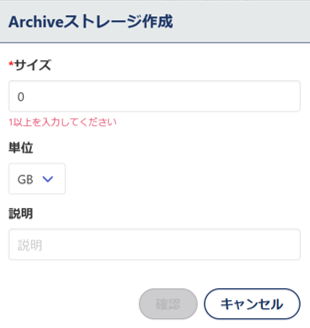
| 機能・フィールド | 説明 |
| サイズ | 作成サイズを入力します。 |
| 単位 | 単位を選択します。 |
| 説明 | 説明文を入力します。 |
Archiveストレージ作成画面にて「確認」をクリックすると、新規にArchiveストレージを作成します。
Archiveストレージ削除
一覧画面上のArchiveストレージを選択し「削除」をクリックすると、「ストレージ削除画面」を表示します。
「削除」をクリックすると、対象のArchiveストレージを削除します。
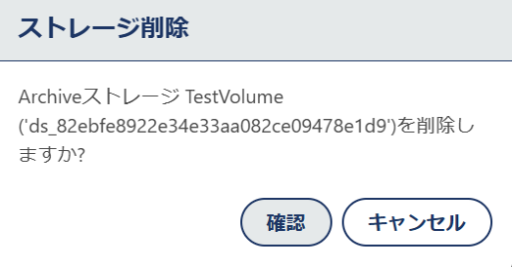
説明変更
一覧画面上のArchiveストレージを選択し説明枠の「変更」をクリックすると、「Archiveストレージ編集画面」を表示します。
「確認」をクリックすると、対象のArchiveストレージの説明を変更します。
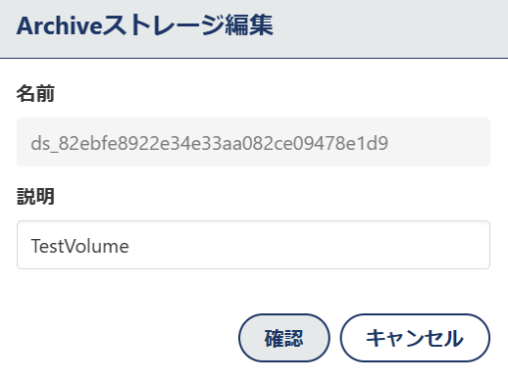
サイズ変更
一覧画面上のArchiveストレージを選択し説明枠の「変更」をクリックすると、「Archiveストレージ編集画面」を表示します。
「確認」をクリックすると、対象のArchiveストレージのサイズを変更します。
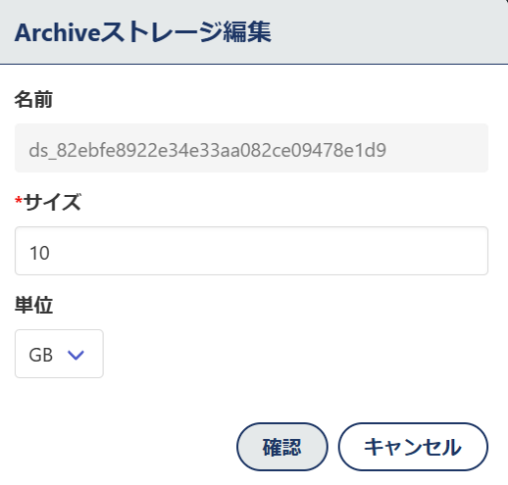
ホスト変更
一覧画面上のArchiveストレージを選択しホスト枠の「変更」をクリックすると、「Archiveストレージ編集画面」を表示します。
「確認」をクリックすると、対象のArchiveストレージのホストを変更します。
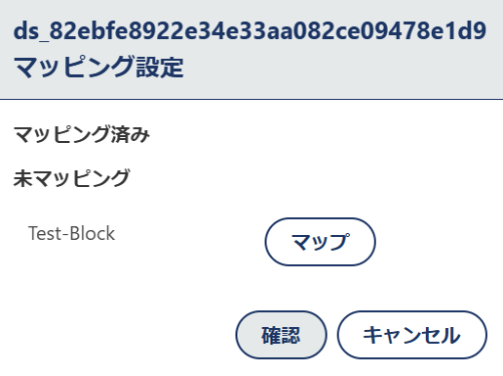
マウントコマンド
一覧画面上のArchiveストレージを選択しホスト枠の「マウントコマンド」をクリックすると、「マウントコマンド画面」を表示します。
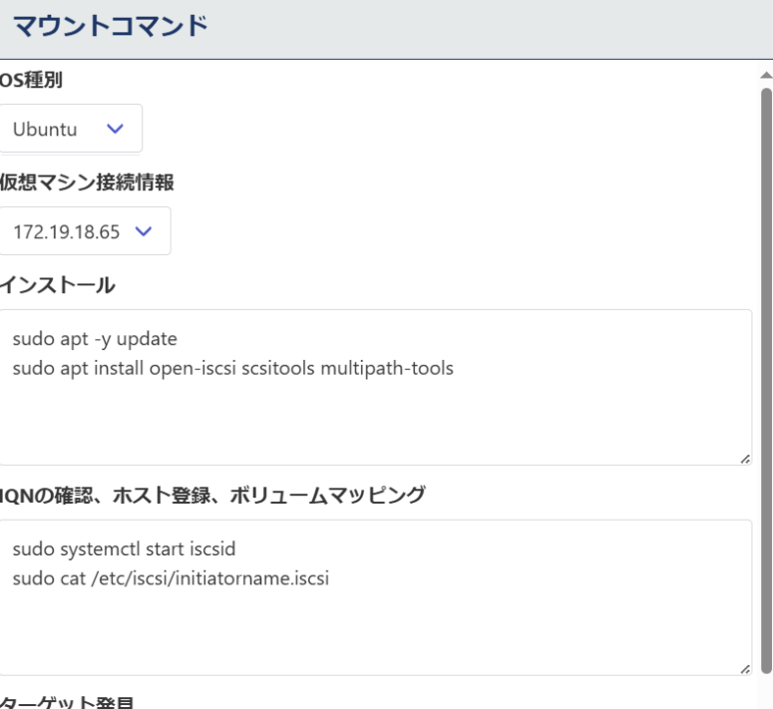
Boost
一覧画面上のArchiveストレージを選択しBoost枠の「変更」をクリックすると、「Archiveストレージ編集画面」を表示します。
Boostにチェックを入れ「確認」をクリックすると、対象のArchiveストレージのBoost機能をONに変更します。
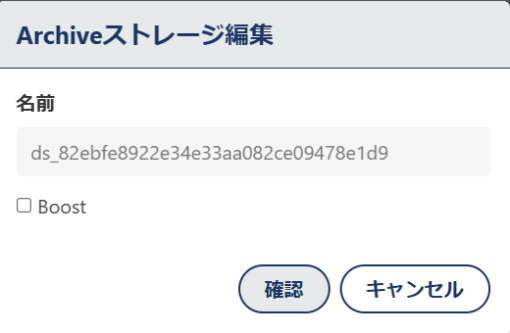
スナップショット作成
一覧画面上のArchiveストレージを選択しスナップショット枠の「作成」をクリックすると、「スナップショット作成画面」を表示します。
「確認」をクリックすると、対象のArchiveストレージのスナップショットを作成します。